Come ridurre e adattare alle pagine durante la stampa in Outlook?
In Excel, puoi facilmente utilizzare la funzione "Adatta tutte le colonne/righe in una pagina" per risparmiare carta durante la stampa. Tuttavia, ridurre il contenuto dei messaggi di posta elettronica per farli stare su pagine stampabili in Outlook può essere piuttosto difficile. Qui, introdurremo un trucco intelligente per aiutarti a ridurre il contenuto dei messaggi che trabocca e assicurarti che si adatti perfettamente alle tue pagine quando stampi da Microsoft Outlook.
Riduci e adatta alle pagine durante la stampa in Outlook utilizzando il browser
Riduci e adatta alle pagine durante la stampa in Outlook con Kutools per Outlook
Riduci e adatta alle pagine durante la stampa in Outlook utilizzando il browser
Per ridurre il contenuto del messaggio e farlo adattare alle pagine durante la stampa, procedi come segue in Microsoft Outlook:
1. Apri una cartella di posta nel Riquadro di navigazione e apri il messaggio di posta elettronica che desideri stampare in seguito con un doppio clic.
2. Clicca su "Azioni" (o "Altre azioni" in Outlook 2007) > "Visualizza nel browser".

Se il messaggio di posta elettronica è in formato testo normale o RTF, devi convertirlo in formato HTML prima di procedere con questo passaggio. Puoi convertire il messaggio di posta elettronica in formato HTML:
- A. In Outlook 2010 o versioni successive, clicca su "Messaggio" > "Azioni" > "Modifica messaggio", quindi clicca su "Formato testo" > "HTML".
- B. In Outlook 2007, clicca su "Messaggio" > "Altre azioni" > "Modifica messaggio", e poi su "Opzioni" > "HTML".
Nota: È facoltativo salvare le modifiche e quindi chiudere il messaggio.
3. Poi appare una finestra di avviso. Clicca sul pulsante "OK" in essa.

4. Successivamente, il contenuto di questa email viene visualizzato nel browser. Nel nostro esempio, viene mostrato nel browser IE. Clicca su "File" > "Anteprima di stampa".

5. Vedrai "Riduci per adattare" nella finestra di dialogo Anteprima di stampa. Se vuoi ridurre il contenuto del messaggio, clicca su "Riduci per adattare" e seleziona una percentuale adatta dall'elenco a discesa.

6. Clicca sul pulsante Stampa ![]() in alto per stampare questo messaggio di posta elettronica.
in alto per stampare questo messaggio di posta elettronica.
Riduci e adatta alle pagine durante la stampa in Outlook con Kutools per Outlook
Se hai installato Kutools per Outlook, puoi applicare la sua funzionalità "Stampa avanzata" per ridurre rapidamente un'email e stamparla adattandola alle pagine in Outlook.
Dite addio all'inefficienza di Outlook! Kutools per Outlook rende più facile l'elaborazione di email in batch - ora con funzionalità AI gratuite! Scarica Kutools per Outlook Ora!!
1. Apri la cartella di posta contenente l'email specifica che desideri stampare, seleziona questa email e clicca su "Kutools Plus" > "Stampa" > "Stampa avanzata".
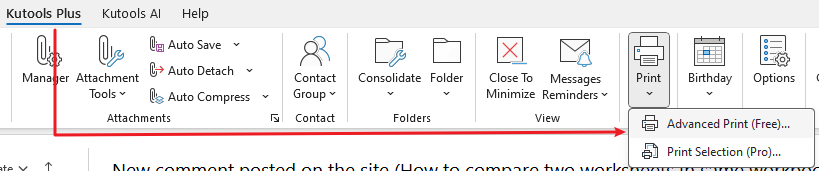
2. Nella finestra di dialogo Stampa avanzata che si apre, clicca sul pulsante "Anteprima".

Nota: Questa funzionalità "Stampa avanzata" supporta la stampa di un'email senza l'intestazione del messaggio. Se necessario, deseleziona l'opzione "Intestazioni degli elementi" nella finestra di dialogo Stampa avanzata sopra.
3. Nella finestra di dialogo "Anteprima di stampa" che si apre, seleziona "Riduci per adattare" dall'elenco a discesa più a destra e premi il pulsante "Stampa" ![]() .
.

4. Nella finestra di dialogo "Stampa" che si apre, specifica una stampante e clicca sul pulsante "Stampa".
Finora, l'email selezionata è stata ridotta e stampata adattandosi alle pagine.
Demo: riduci e adatta alle pagine durante la stampa in Outlook
Articoli correlati
Stampa un'email includendo immagine/colori di sfondo in Outlook
Stampa messaggi di posta elettronica senza intestazione in Outlook
Rimuovi il nome utente dall'intestazione superiore durante la stampa delle email in Outlook
I migliori strumenti per la produttività in Office
Ultime notizie: Kutools per Outlook lancia la versione gratuita!
Scopri il nuovissimo Kutools per Outlook con oltre100 funzionalità straordinarie! Clicca per scaricare ora!
📧 Automazione Email: Risposta automatica (disponibile per POP e IMAP) / Programma invio Email / CC/BCC automatico tramite Regola durante l’invio delle Email / Inoltro automatico (Regola avanzata) / Aggiungi Saluto automaticamente / Dividi automaticamente Email multi-destinatario in messaggi singoli ...
📨 Gestione Email: Richiama Email / Blocca Email fraudulent (tramite Oggetto e altri parametri) / Elimina Email Duplicato / Ricerca Avanzata / Organizza cartelle ...
📁 Allegati Pro: Salva in Batch / Distacca in Batch / Comprimi in Batch / Salvataggio automatico / Distacca automaticamente / Auto Comprimi ...
🌟 Magia Interfaccia: 😊Più emoji belle e divertenti / Notifiche per le email importanti in arrivo / Riduci Outlook al posto di chiuderlo ...
👍 Funzioni rapide: Rispondi a Tutti con Allegati / Email Anti-Phishing / 🕘Mostra il fuso orario del mittente ...
👩🏼🤝👩🏻 Contatti & Calendario: Aggiungi in Batch contatti dalle Email selezionate / Dividi un Gruppo di Contatti in Gruppi singoli / Rimuovi promemoria di compleanno ...
Utilizza Kutools nella lingua che preferisci – supporta Inglese, Spagnolo, Tedesco, Francese, Cinese e oltre40 altre!


🚀 Download con un solo clic — Ottieni tutti gli Add-in per Office
Consigliato: Kutools per Office (5-in-1)
Un solo clic per scaricare cinque installatori contemporaneamente — Kutools per Excel, Outlook, Word, PowerPoint e Office Tab Pro. Clicca per scaricare ora!
- ✅ Comodità con un solo clic: scarica tutti e cinque i pacchetti di installazione in una sola azione.
- 🚀 Pronto per qualsiasi attività Office: installa i componenti aggiuntivi necessari, quando ti servono.
- 🧰 Inclusi: Kutools per Excel / Kutools per Outlook / Kutools per Word / Office Tab Pro / Kutools per PowerPoint